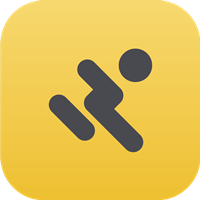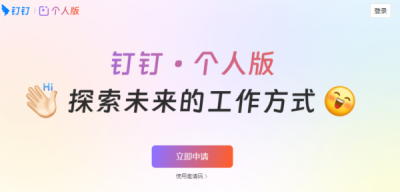关闭导航
电脑版钉钉怎么设置会议免打扰
小编:时间:2020-02-18
查看详情电脑版钉钉怎么设置会议免打扰?现在有很多人都会选择在家进行办公,经常使用到的办公软件就是钉钉,钉钉上面有很多的功能可以去使用,那么电脑版钉钉怎么设置会议免打扰呢?下面就和小编一起去看看吧!

电脑版钉钉怎么设置会议免打扰
1.首先打开钉钉,进入页面之后,点击左上角的头像。
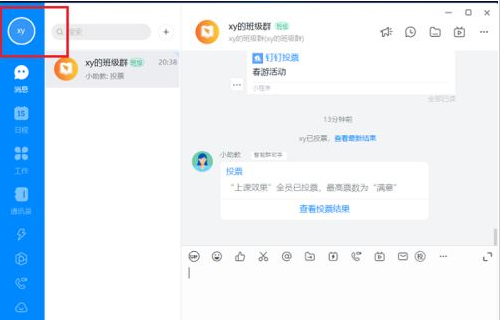
2.点击系统设置。
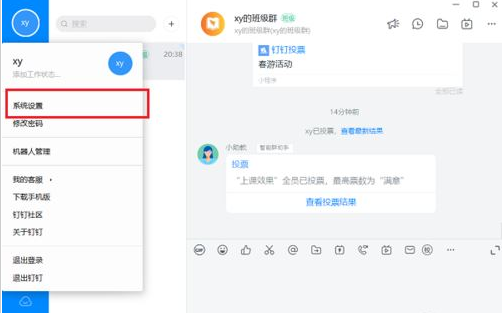
3.然后找到视频会议中免打扰。
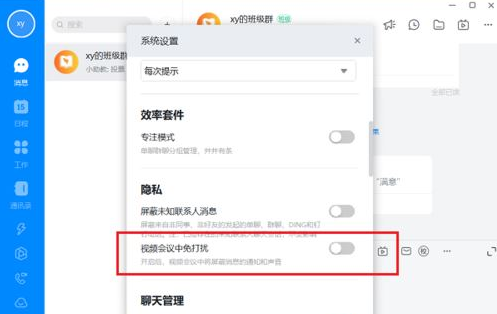
4.接着点击打开视频会议中免打扰的按钮。
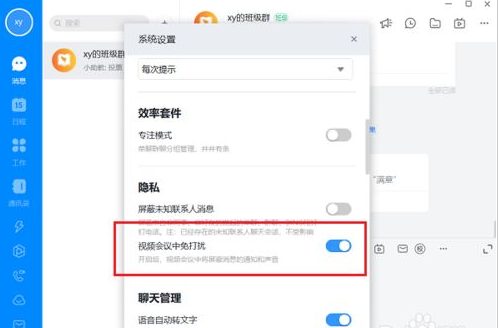
5.在进行视频会议的时候就会屏蔽消息的通知和声音,开完了之后,可以再去查看。
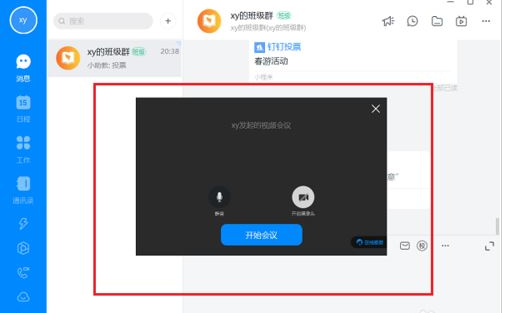
以上就是小编整理的关于“电脑版钉钉怎么设置会议免打扰”的信息了,更多资讯关注安软市场。
相关阅读
更多 +